Ως χρήστης iPhone, σπάνια θα χρειαστεί να αντιμετωπίσετε ζητήματα που επηρεάζουν σημαντικά τη συσκευή σας. Αλλά μερικές φορές, μπορεί να είστε άτυχοι. Η οθόνη του θανάτου του ουράνιου τόξου είναι ένα πρόβλημα που έχουν αναφέρει στο παρελθόν ορισμένα άτομα με iPhone.
Σχετική ανάγνωση:
- iOS 16.2 Διατηρεί την οθόνη ενεργή: Πιθανές διορθώσεις
- Πώς μπορώ να ξέρω αν η οθόνη του iPhone μου είναι πρωτότυπη;
- Πώς να προσαρμόσετε την οθόνη Always-On στο iPhone 14 Pro
- Πώς να ορίσετε την προεπιλεγμένη αρχική οθόνη σε iPhone και iPad
- Τι πρέπει να κάνετε όταν το iPhone ή το iPad σας συνεχίζει να πηγαίνει στην οθόνη κλειδώματος;
Εάν υποφέρετε από την οθόνη του θανάτου του ουράνιου τόξου, μπορείτε να δοκιμάσετε μια σειρά από πράγματα για να διορθώσετε το πρόβλημα. Θα σας δείξουμε τι μπορείτε να κάνετε σε αυτό το άρθρο, μαζί με τον εντοπισμό των λόγων που μπορεί να έχετε αυτό το πρόβλημα εξαρχής.
Γιατί το iPhone μου έχει την οθόνη του θανάτου του ουράνιου τόξου;
Πριν εξετάσουμε πώς μπορείτε να διορθώσετε την οθόνη του θανάτου του ουράνιου τόξου του iPhone, ας δούμε γιατί μπορεί να έχετε το πρόβλημα εξαρχής. Παρακάτω, θα βρείτε δύο από τους πιο συχνούς ένοχους.
Πιθανές δυσλειτουργίες λογισμικού
Τις περισσότερες φορές, θα κατεβάζετε λογισμικό iOS χωρίς να αντιμετωπίζετε σημαντικά προβλήματα. Αλλά περιστασιακά, μπορεί να αντιμετωπίσετε δυσλειτουργίες που προκαλούν τεράστια προβλήματα στο smartphone σας.
Ορισμένοι χρήστες ανέφεραν ότι η οθόνη του θανάτου του ουράνιου τόξου εμφανίστηκε μετά τη λήψη του iOS 16. αν έχετε αναβαθμίσει το λογισμικό σας, αυτός θα μπορούσε να είναι ο λόγος που η οθόνη σας φαίνεται λίγο περίεργη.
Ζητήματα με την οθόνη σας
Αν και το λογισμικό μπορεί μερικές φορές να προκαλέσει θάνατο στην οθόνη ουράνιου τόξου του iPhone, αυτό δεν συμβαίνει πάντα. Σε άλλες περιπτώσεις, ενδέχεται να έχετε προβλήματα με την πραγματική οθόνη σας.
Πολλά πράγματα μπορεί να κάνουν την οθόνη σας να σταματήσει να φαίνεται όπως θα έπρεπε. Η πτώση της συσκευής σας είναι ένα από αυτά και μπορεί επίσης να αντιμετωπίσετε προβλήματα εάν κάτι έχει χτυπήσει πολύ δυνατά στην οθόνη σας – όπως π.χ. πτώση ενός αντικειμένου πάνω της.
Αξίζει επίσης να εξετάσετε αν το iPhone σας έχει γνήσια οθόνη. Δεν θα χρειαστεί να ανησυχείτε για αυτό εάν αγοράσατε τη συσκευή σας ολοκαίνουργια και δεν την έχετε αντικαταστήσει, αλλά μπορεί να είναι πρόβλημα σε άλλες περιπτώσεις.
Πώς να διορθώσετε το iPhone Rainbow Screen of Death
Έχοντας λίγο περισσότερες γνώσεις σχετικά με το γιατί το iPhone σας μπορεί να έχει την οθόνη ουράνιου τόξου του θανάτου, μπορούμε να δούμε μερικούς από τους πιθανούς τρόπους επίλυσης αυτού του προβλήματος. Παρακάτω, θα βρείτε τέσσερα σημεία δράσης.
Ενημερώστε το λογισμικό σας iOS στην πιο πρόσφατη έκδοση
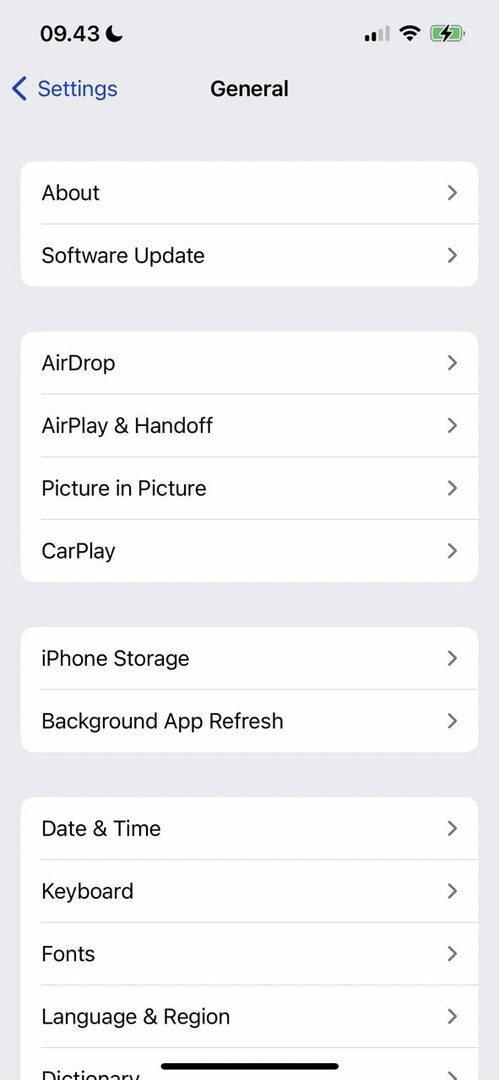
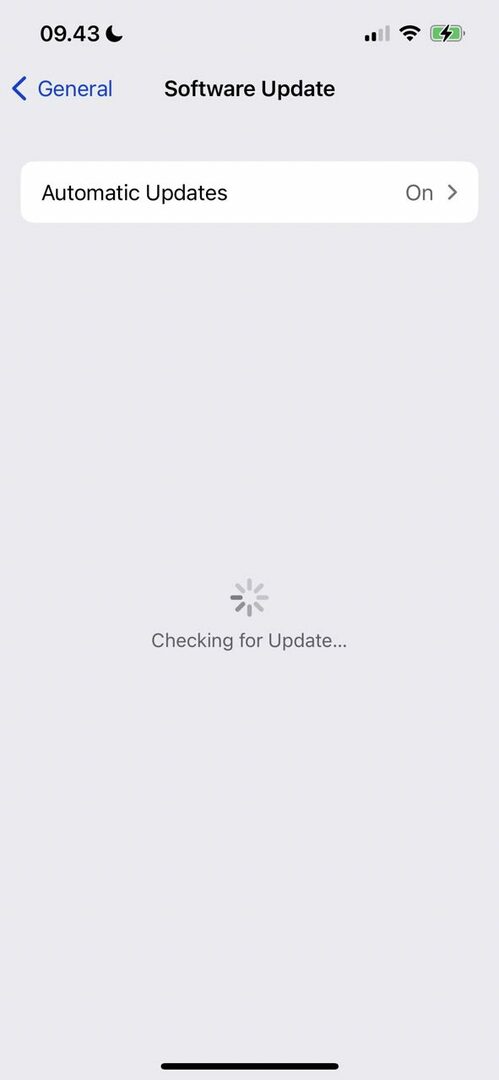
Ορισμένοι χρήστες ανέφεραν την οθόνη θανάτου του iPhone ουράνιο τόξο μετά τη λήψη της αρχικής έκδοσης του iOS 16. Αλλά τον Δεκέμβριο του 2022, η Apple κυκλοφόρησε το iOS 16.2. Αφού κατεβάσετε το πιο πρόσφατο λογισμικό, θα πρέπει να μπορείτε να διορθώσετε ορισμένα από τα προβλήματα που αντιμετωπίσατε στο παρελθόν.
Δεν αποτελεί εγγύηση ότι η οθόνη του iPhone σας θα λειτουργήσει ξανά κανονικά, αλλά η αναβάθμιση του λογισμικού σας εξακολουθεί να αξίζει να προσπαθήσετε. Για να γινει αυτο:
- Ανοίξτε την εφαρμογή Ρυθμίσεις και μεταβείτε στο Γενικός.
- Επιλέγω Αναβάθμιση λογισμικού.
- Εάν το iPhone σας χρειάζεται ενημέρωση, θα εμφανιστεί μια προτροπή για λήψη του. Ακολουθήστε τις οδηγίες και αφήστε το λογισμικό να εγκατασταθεί στη συσκευή σας.
- Μόλις εγκατασταθεί η πιο πρόσφατη έκδοση του iOS 16, ελέγξτε και δείτε εάν η οθόνη σας λειτουργεί όπως θα έπρεπε.
Φυσικά, μπορείτε να εκτελέσετε αυτό το βήμα μόνο εάν η οθόνη σας εξακολουθεί να έχει κάποια λειτουργικότητα. Ορισμένοι χρήστες έχουν αναφέρει πιο σοβαρά παραδείγματα της οθόνης θανάτου του ουράνιου τόξου, πράγμα που σημαίνει ότι θα πρέπει να προχωρήσετε σε άλλα βήματα.
Απενεργοποιήστε και ενεργοποιήστε ξανά το iPhone σας

Ένας άλλος τρόπος με τον οποίο μπορείτε να διορθώσετε την οθόνη του θανάτου του ουράνιου τόξου είναι να απενεργοποιήσετε και να ενεργοποιήσετε ξανά το iPhone σας. Εάν μπορείτε να απενεργοποιήσετε τη συσκευή σας κανονικά, θα πρέπει να το δοκιμάσετε πρώτα.
Το πώς θα απενεργοποιήσετε το iPhone σας θα εξαρτηθεί από τη συσκευή που έχετε. Για όσους δεν έχουν κουμπί αρχικής οθόνης, κρατήστε πατημένο το κουμπί στη δεξιά πλευρά και οποιοδήποτε από αυτά που χρησιμοποιείτε για να ελέγχετε την ένταση του ήχου. Σύρετε το δάχτυλό σας προς τα δεξιά όταν εμφανιστεί η επιλογή απενεργοποίησης της συσκευής σας.
Εάν έχετε κουμπί αρχικής οθόνης, κρατήστε πατημένο το κουμπί στο επάνω ή στο πλάι του iPhone σας – ανάλογα με το μοντέλο που έχετε. Σύρετε το δάχτυλό σας προς τα δεξιά όταν εμφανιστεί η επιλογή απενεργοποίησης της συσκευής σας.
Μόλις το iPhone σας απενεργοποιηθεί, μπορείτε να το ενεργοποιήσετε ξανά.
Εναλλακτικά, ίσως χρειαστεί να κάνετε αναγκαστική επανεκκίνηση του iPhone σας. Και πάλι, αυτό θα εξαρτηθεί από τη συσκευή που έχετε.
Για χρήστες iPhone χωρίς κουμπί αρχικής οθόνης, πατήστε τα δύο κουμπιά έντασης πριν κρατήσετε πατημένο το κουμπί λειτουργίας. Εάν η συσκευή σας διαθέτει κουμπί αρχικής οθόνης, θα χρειαστεί είτε να κρατήσετε πατημένα και τα δύο κουμπιά έντασης ήχου είτε μόνο ένα από αυτά – μαζί με αυτό που χρησιμοποιείτε για να απενεργοποιήσετε ή να ενεργοποιήσετε την τροφοδοσία.
Για χρήστες iPhone 8 και άνω με κουμπί αρχικής οθόνης, κρατήστε πατημένο και τα δύο. εάν έχετε iPhone 7, χρειάζεται μόνο να πατήσετε ταυτόχρονα τα κουμπιά μείωσης της έντασης και τα πλευρικά κουμπιά. Οι χρήστες iPhone 6 θα πρέπει να πατήσουν τα κουμπιά λειτουργίας και αρχικής οθόνης.
Ζητήστε έναν ειδικό iPhone για να εξετάσει τη συσκευή σας
Η οθόνη του θανάτου ουράνιου τόξου του iPhone είναι ένα περίπλοκο ζήτημα και μερικές φορές είναι καλύτερο να αφήσετε έναν ειδικό να εξετάσει το πρόβλημα. Αρκετές χώρες διαθέτουν Apple Stores, αν και αυτό δεν είναι εντελώς καθολικό. Μπορείτε να δείτε μια λίστα παγκόσμιων Apple Stores και να τμηματοποιήσετε την αναζήτησή σας με βάση την τοποθεσία σας, εδώ.
Μπορείτε επίσης να επιλέξετε να επισκεφτείτε ένα συνεργείο επισκευής πιστοποιημένο από την Apple. Είτε έτσι είτε αλλιώς, θα λάβετε καθοδήγηση για το τι πρέπει να κάνετε στη συνέχεια. Σε ορισμένες περιπτώσεις, μπορεί να χρειαστείτε αντικατάσταση οθόνης – και σε άλλες, μπορεί να χρειαστείτε μια νέα συσκευή.
Εάν το iPhone σας εξακολουθεί να είναι υπό εγγύηση, ελέγξτε για να βεβαιωθείτε ότι καλύπτεστε για τέτοιου είδους προβλήματα.
Δοκιμάστε αυτές τις επιδιορθώσεις για την οθόνη του iPhone σας
Η οθόνη του θανάτου του ουράνιου τόξου είναι αρκετά ενοχλητική και μπορεί να επηρεάσει σημαντικά τον τρόπο χρήσης του iPhone σας. Διάφοροι παράγοντες θα μπορούσαν να έχουν συμβάλει στο να μην λειτουργεί πλέον η συσκευή σας και αξίζει να προσπαθήσετε να διορθώσετε το πρόβλημα μόνοι σας πριν πάρετε το τηλέφωνό σας σε ένα κατάστημα. Ωστόσο, θα πρέπει να βεβαιωθείτε ότι δεν κάνετε τίποτα που θα μπορούσε να ακυρώσει την εγγύησή σας.
Δοκιμάστε τις συμβουλές σε αυτό το άρθρο και δείτε αν σας βοηθούν. Σημειώστε ότι δεν υπάρχει καμία εγγύηση ότι θα λειτουργήσουν για όλους, αλλά παρόλα αυτά αξίζει να τα δοκιμάσετε.

Ο Danny είναι ένας ανεξάρτητος συγγραφέας που χρησιμοποιεί προϊόντα Apple για πάνω από μια δεκαετία. Έχει γράψει για μερικές από τις μεγαλύτερες τεχνολογικές εκδόσεις στον Ιστό και προηγουμένως εργάστηκε ως εσωτερικός συγγραφέας πριν χαράξει τη δική του διαδρομή. Ο Ντάνι μεγάλωσε στο Ηνωμένο Βασίλειο, αλλά τώρα γράφει για την τεχνολογία από τη σκανδιναβική βάση του.